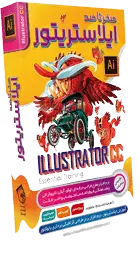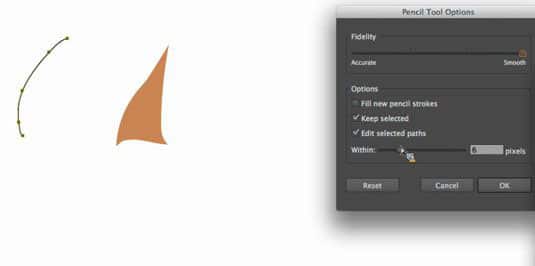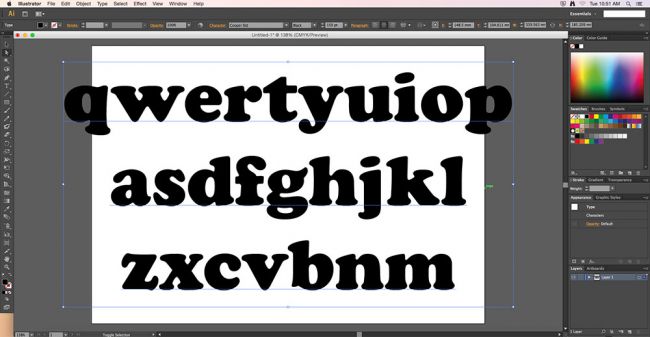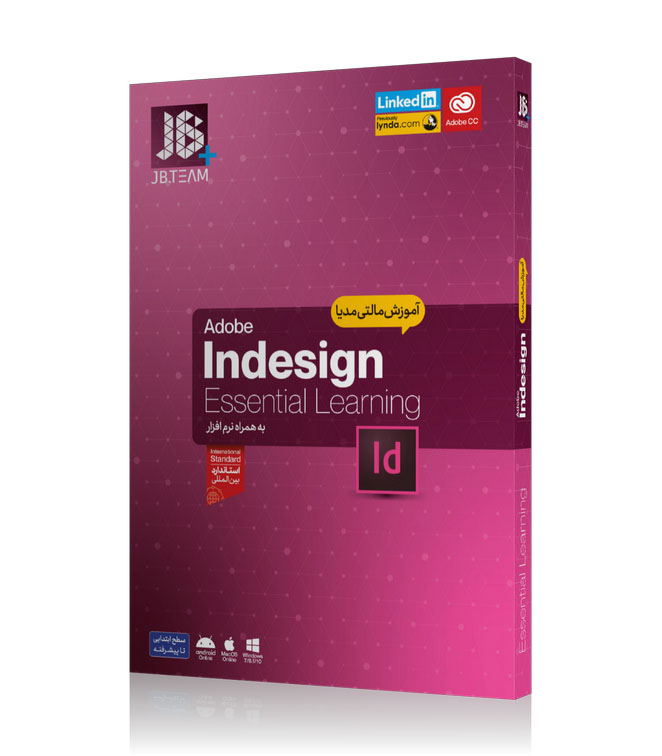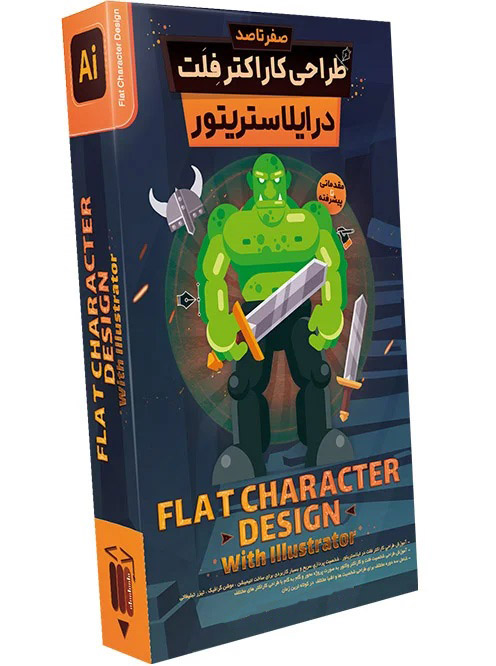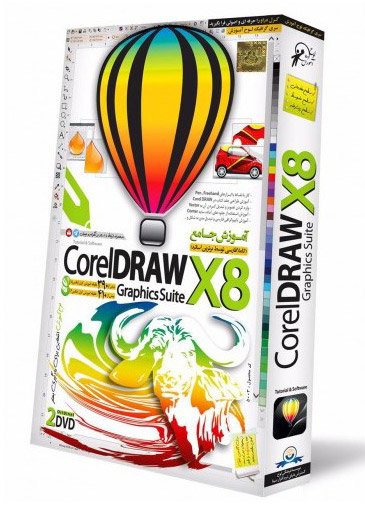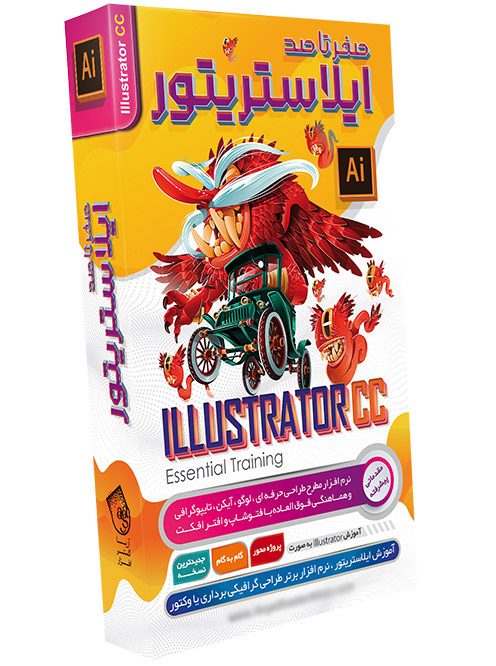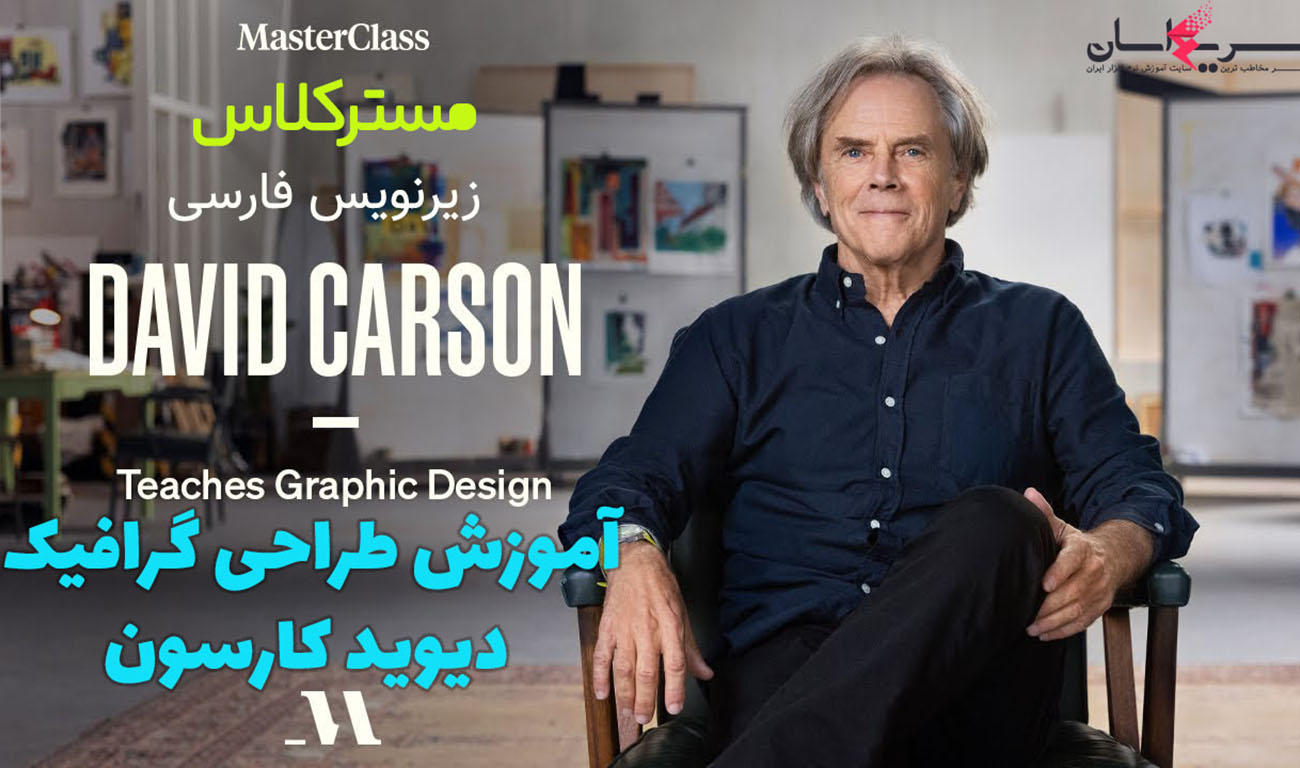آموزش ایلوستریتور برای طراحی لوگو+ نکات کاربردی
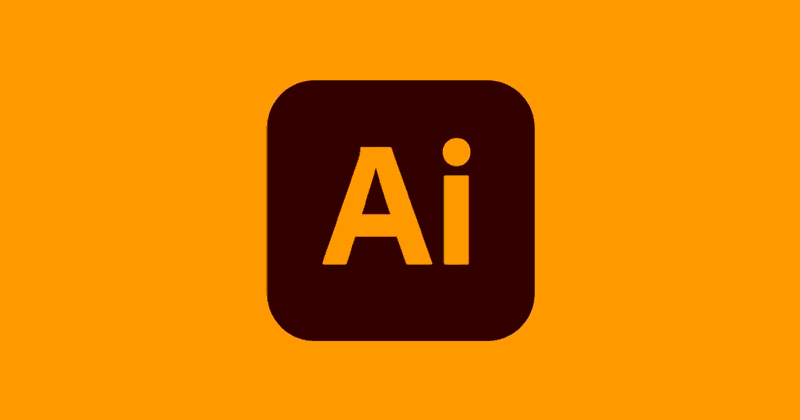
Adobe Illustrator یک نرمافزار کاربردی برای ایجاد نقاشیها، طرحها و آثار هنری با استفاده از کامپیوترهای ویندوز یا مکاواس است. ایلاستریتور در سال 1987 برای اولین بار عرضه شد و از آن زمان به طور منظم بهروزرسانی شده و اکنون بخشی از مجموعه Adobe Creative Cloud است. ایلاستریتور بهطور گستردهای توسط طراحان گرافیک، طراحان وب، هنرمندان بصری و تصویرگران حرفهای در سراسر جهان برای ایجاد آثار هنری با کیفیت بالا استفاده میشود. ایلاستریتور شامل ابزارهای پیشرفتهای است که میتوانند زمان لازم برای ایجاد طرحها را کاهش دهند.
کاربردهای Adobe Illustrator
- ایجاد انواع تصاویر دیجیتال و چاپی مانند کارتونها، نمودارها، دیاگرامها، گرافها و لوگوها
- امکان وارد کردن عکس و استفاده از آن به عنوان راهنما برای ترسیم اشیاء و تغییر رنگ یا ایجاد ظاهر طرحگونه از عکس
- دستکاری متن به روشهای مختلف برای ایجاد طراحیهای بصری ترکیبی از متن و تصویر، مانند کارت پستالها و پوسترها
- توانایی قرار دادن متن دور یک منحنی، به ویژه مفید برای طراحی لوگوها
- طراحی ماکتهایی که نمایشدهنده ظاهر نهایی وبسایت هستند
- ایجاد آیکونهای مورد استفاده در برنامهها یا وبسایتها
گرافیکهای برداری در Adobe Illustrator
یکی از مهمترین ویژگیهای Adobe Illustrator این است که کیفیت آثار هنری ایجاد شده با استفاده از ایلاستریتور، مستقل از رزولوشنی است که در آن نمایش داده میشود. این بدان معناست که یک تصویر ایجاد شده در ایلاستریتور میتواند بدون از دست دادن کیفیت تصویر، بزرگ یا کوچک شود. این ویژگی مربوط به هنرهای برداری است که از روابط ریاضی در توصیف خطوط، قوسها و سایر اجزای یک تصویرگر استفاده میکند.
در مقایسه، عکسهایی که با استفاده از ابزارهایی مانند Adobe Photoshop ویرایش شدهاند به رزولوشن وابسته هستند و کیفیت تصویر در هنگام بزرگنمایی کاهش مییابد. یک گرافیک برداری مجموعهای از چندضلعیها است که تصویر را تشکیل میدهند و این چندضلعیها از بردارها تشکیل شدهاند.
هر بردار از مکانی به نام گره یا نقطه کنترل عبور میکند که دارای مکان مشخصی بر روی محورهای x و y است. این گره مسیر بردار را تعیین میکند که دارای ویژگیهای مختلفی مانند رنگ، انحنا، پر شدن، شکل و ضخامت است. موقعیت بردارها میتواند توسط فرمولهای ریاضی به یکدیگر مرتبط شود، که موقعیت آنها را هنگام تغییر اندازه تصویر به دقت محاسبه میکند.
این ویژگی گرافیکهای برداری با نرمافزارهای تصویری مانند فتوشاپ متفاوت است که از شبکههای پیکسلی برای نمایش تصاویر استفاده میکنند. هنگامی که این نوع تصاویر به اندازه کافی بزرگنمایی میشوند، پیکسلهای تشکیل دهنده یک نقشه بیت قابل مشاهده میشوند. این پدیده منجر به کاهش کیفیت تصویر به نام پیکسل شدن میشود که ایلاستریتور را به ویژه برای ایجاد تصاویر بزرگ مانند تابلوهای تبلیغاتی سودمند میسازد.
Illustrator CC چیست؟
Illustrator CC نسخهای از ایلاستریتور است که از طریق Creative Cloud، سرویس اشتراکی مبتنی بر ابر Adobe، در دسترس است. اولین نسخه Illustrator CC، Illustrator v17 بود که در سال 2013 منتشر شد. از آن زمان، هر نسخه از Illustrator CC معمولاً با نام Illustrator CC xxxx نامگذاری شده است، که در آن “xxxx” سال انتشار است. نسخه فعلی Illustrator CC 2020 است.
تغییرات قابل توجه در Illustrator CC شامل قابلیت همگامسازی و ذخیره اسناد در ابر است. Illustrator CC همچنین میتواند با Behance که توسط هنرمندان برای نمایش کارها و نمونه کارهای خود استفاده میشود، ادغام شود. Illustrator CC همچنین تغییراتی در نحوه مدیریت فونتها و قابلیت همگامسازی و ذخیره تنظیمات رنگ ایجاد کرده است. نسخههای مدرن Illustrator CC قابلیتهایی را برای استفاده از ابزارهای سازگار با صفحه لمسی و همچنین ایجاد و ذخیره برسهای سفارشی اضافه کردهاند.
طراحی لوگو با ایلاستریتور
برای بسیاری از طراحان، Illustrator نرمافزار اصلی برای طراحی لوگو است. این نرمافزار استاندارد صنعتی طراحی لوگو را برای هر صنعت، هر سبک و هر رسانهای—چه چاپ، ویدیو یا دیجیتال—بسیار آسان میکند. هر چه که بخواهید برای لوگوی خود در Illustrator تصور کنید، باید بدانید چگونه آن را به واقعیت تبدیل کنید.
لوگوها ارزشهای برند را از طریق رنگ و شکل منتقل میکنند. اینجاست که کلام به تصویر تبدیل میشود و هرچه این نشان بصری قویتر باشد، پیام بلندتر به گوش میرسد! چه کاربر تازهکار Illustrator باشید و چه حرفهای باتجربه، من اینجا هستم تا به شما کمک کنم قدم به قدم یک لوگو در Illustrator طراحی کنید.
مراحل طراحی لوگو در Illustrator
با توضیحات خلاقانه شروع کنید
قبل از اینکه Illustrator را باز کنید، باید یک توضیح مختصر و جامع از مشتری خود داشته باشید. بدون آن، در تاریکی حرکت خواهید کرد و سعی میکنید حدس بزنید که مشتری چه میخواهد.
با پرسیدن سوالات شروع کنید و به یاد داشته باشید که پرسیدن سوالات زیاد اشکالی ندارد! در اینجا چند سوال برای شروع آورده شده است:
- کسبوکار چه کاری انجام میدهد؟ هدف برند چه کسانی هستند؟
- تاریخچه شرکت چیست؟ آیا نام شرکت معنای عمیقی دارد؟
- ارزشهای برند چیست؟
- مشتری شما به چه نوع طراحیها و روندهای بصری علاقه دارد؟
اطمینان حاصل کنید که ارتباط باز و فعالی با مشتری خود برقرار کنید. همچنین فراموش نکنید که شما حرفهای هستید و مسئولیت شماست که به مشتری مشاوره دهید و آنها را در مسیر درست برای طراحی راهنمایی کنید.
کلمات کلیدی خود را پیدا کنید
هنگامی که تمام اطلاعات مورد نیاز از مشتری را دریافت کردید، میتوانید آنها را به یک لوگوی موفق تبدیل کنید!
ابتدا لیستی از تمام کلمات کلیدی مرتبط با پروژه تهیه کنید. هر کلمهای که به ذهن شما میآید وقتی به برند فکر میکنید، یادداشت کنید و نگران منطقی یا زیبا بودن آن نباشید. این لیست را به کسی نشان نخواهید داد، پس آزادانه فکر کنید!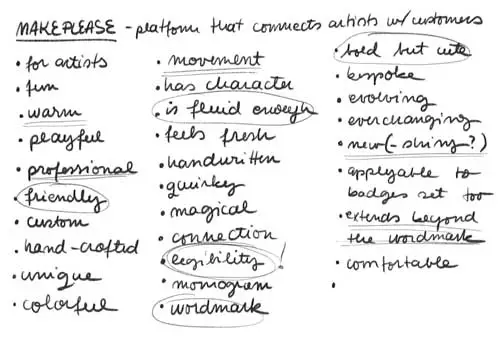
ایدههای خود را طراحی کنید
حالا از کلمات کلیدی خود بهعنوان الهامبخش استفاده کرده و شروع به طراحی کنید. درخواستهای مشتری خود را در نظر داشته باشید، اما از کمی خارج شدن از مسیر و امتحان کردن چیزی متفاوت نترسید اگر احساس میکنید دلیل محکمی برای آن دارید.
در این مرحله به "زیبایی" طراحی فکر نکنید. سریع طراحی کنید و زیاد به آن فکر نکنید. تنها بر انتقال ایدههای خود از ذهن به کاغذ تمرکز کنید. شما باید تا جایی که ممکن است ایدهها و مفاهیم مختلف را طراحی کنید.
وقتی احساس کردید که همه ایدهها را کشیدهاید، کاغذ را کنار بگذارید و تا روز بعد به آن نگاه نکنید. گاهی اوقات باید یک گام به عقب بردارید و طرحهای خود را با دید تازهای ببینید. ممکن است اشتباهاتی را که قبلاً ندیدهاید پیدا کنید، ایدههای جدیدی بگیرید یا حتی در مفاهیمی که قبلاً ندیدهاید، پتانسیل جدیدی پیدا کنید.

طرحهای خود را اصلاح کنید
نگاهی دوباره به همه طرحهای خود بیندازید، این بار با دید انتقادی. به دنبال اشتباهات بگردید، راههایی برای بهبود پیدا کنید و بخشهای مورد علاقه خود را انتخاب کنید. سپس چند طرحی را که بیشتر دوست دارید انتخاب کرده و آنها را بارها و بارها طراحی کنید. کشیدن یک چیز به دفعات ممکن است به نظر اتلاف وقت بیاید، اما در واقع بسیار مفید است. هر نسخه بهتر و بهتر خواهد شد و ممکن است نسخه ایدهآل خود را در دهمین تلاش خود بکشید!
هنگام طراحی، چیزهایی را که دوست دارید نگه دارید و مواردی که دوست ندارید را اصلاح کنید. هرچه بیشتر به هر طراحی دقت کنید، آنها را کاملتر میکنید، اما در جزئیات کوچک غرق نشوید. ما آنها را هنگامی که تصویر را به Illustrator وارد میکنیم، دقیقتر میکنیم.
بازخورد مشتری را بگیرید
بهترین طرحهای خود را برای ارسال به مشتری انتخاب کنید. ما توصیه میکنیم 2-3 مفهوم اولیه ارسال کنید، اما این بستگی به شما و توافقی که قبل از شروع پروژه با مشتری داشتید دارد.
فقط طرحهای سیاه و سفید را در اولین دور ارسال کنید. افزودن رنگ باعث میشود افراد روی آن تمرکز کنند، و در این مرحله، شما فقط به دنبال تأیید مفهوم هستید.
فراموش نکنید که توضیح دقیقی از طرحهای مفهومی خود نیز ارسال کنید. درباره ایدههای خود و اینکه چرا تصمیم گرفتید با آن مفاهیم، شکلها، عناصر و ترکیببندیهای خاص کار کنید، صحبت کنید.
طرح خود را دیجیتالی کنید
پس از اینکه مشتری بهترین طرح را انتخاب کرد، زمان آن است که مفهوم خود را به Illustrator ببرید!
بسته به اینکه به دنبال چه زیباییشناسی هستید، راههای مختلفی برای ساخت یک لوگو در Illustrator وجود دارد: ردیابی زنده در Illustrator پس از طراحی با دست روی کاغذ یا در Photoshop، یا طراحی با ابزار Pen در Illustrator .
هیچکدام از این تکنیکها بهتر از دیگری نیستند، اما یکی از آنها برای پروژه فعلی شما مناسبتر خواهد بود.
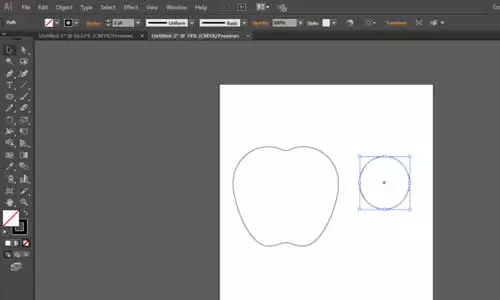
2 آموزش طراحی لوگو با ایلاستریتور
نمونه کاربردی اول
نمونه کاربردی دوم
چه کسی میتواند یاد بگیرد که چگونه ازAdobe Illustrator استفاده کند؟
بسیاری از افراد از Adobe Illustrator هراس دارند، بهویژه اگر فکر میکنند که هیچ مهارت هنری ندارند. مردم معمولاً تصور میکنند که اگر نمیتوانند یک گل را روی کاغذ بکشند، مطمئناً نمیتوانند آن را روی کامپیوتر نیز بکشند.
در واقع، Adobe Illustrator هیچگونه دانش یا مهارت قبلی در زمینه نقاشی یا طراحی نیاز ندارد. شما میتوانید با Illustrator طراحیهای دستی انجام دهید اگر بخواهید، اما برای یادگیری نحوه استفاده از Illustrator و خلق گرافیکهای عالی، نیازی به تجربه در طراحی دستی یا سایر اشکال هنری ندارید.
Adobe Illustrator به شما این امکان را میدهد که یک عکس یا تصویر دیگر را وارد کرده و از آن بهعنوان راهنما برای ترسیم و تغییر رنگ یک موضوع خاص استفاده کنید. این کار تصویر را به یک اثر هنری تبدیل میکند که بهصورت دیجیتالی طراحی شده به نظر میرسد. با نرمافزار Illustrator، میتوانید آیکونها، گرافیکها، عکسها و اشکال موجود را به هر شکلی که بخواهید تغییر دهید. همچنین میتوانید آنها را جابجا کنید، اندازه یا ترتیب آنها را تغییر دهید تا ظاهر دلخواهتان را ایجاد کنید.
2 مطلب بسیار کاربردی برای طراحی لوگو
رابط کاربری Illustrator
Illustrator تنها برای هنرمندان و طراحان گرافیک مفید نیست. افرادی که یک وبسایت طراحی میکنند میتوانند یک ماکت از طریق Illustrator ایجاد کنند که بتوانند از آن برای ساخت تصاویر وکتور برای پلتفرمهای مختلف استفاده کنند. بازاریابان و تولیدکنندگان محتوا میتوانند از Illustrator برای ایجاد کارآمد مواد بازاریابی دیجیتال، گرافیک برای خبرنامههای ایمیلی، تصاویر رسانههای اجتماعی و موارد دیگر استفاده کنند. شما میتوانید به راحتی با استفاده از Illustrator لوگوهای شیک و زیبا برای شرکت و مواد تبلیغاتی ایجاد کنید. آیا میخواهید یک دایره دور یک تصویر یا لوگوی خاص اضافه کنید؟ مشکلی نیست! آیا میخواهید یک کلمه را در داخل شکل سر مدیر عامل تایپ کنید؟ میتوانید این کار را نیز انجام دهید. این به پیچیدگیای که ممکن است فکر کنید نیست.
نکته تکمیلی
آموزش طراحی لوگو با Adobe Illustrator به شما اجازه میدهد تا با تسلط بر ابزارهای قدرتمند این نرمافزار، ایدههای خلاقانه خود را به لوگوهای حرفهای تبدیل کنید. این فرآیند نه تنها به شما امکان میدهد تا ارزشهای برند را به تصویر بکشید، بلکه همچنین میتوانید طراحیهای بصری منحصر به فرد و متناسب با هر نوع رسانه را ایجاد کنید. با پیروی از مراحل ذکر شده و بهرهگیری از ابزارهای متنوع ایلاستریتور، میتوانید طرحهایی با کیفیت بالا و دقیق بسازید که به راحتی در اندازههای مختلف قابل استفاده هستند.
این آموزش تنها شروع کار شما در دنیای طراحی لوگو است. با تمرین بیشتر و آزمایش راههای مختلف، میتوانید به مهارتهای خود بیفزایید و لوگوهایی خلق کنید که نه تنها نیازهای مشتری را برآورده میکنند، بلکه نمایانگر هنر و خلاقیت شما نیز هستند. طراحی لوگو یک هنر و علم است، و Adobe Illustrator ابزار ایدهآلی برای هر دو است. پس بدون نگرانی از اینکه در ابتدا چقدر با این نرمافزار آشنا هستید، شروع کنید و به تدریج مهارتها و تکنیکهای پیشرفتهتر را بیاموزید. موفقیت در طراحی لوگو به پشتکار، تجربه و خلاقیت شما بستگی دارد!